このトピックでは、カーブ上にある CV サブオブジェクトのコントロールを説明します。[CV]というラベルの付いたロールアウトは、NURBS モデルの CV サブオブジェクト コントロールを含んでいます。ここで説明する[CV]ロールアウト以外にも、[カーブ CV](Curve CV)サブオブジェクト レベルでは[ソフト選択](Soft Selection)ロールアウトが表示されます。
他の種類のカーブ CV と同じように、サーフェス上の CV カーブの CV を編集することができます。CV サーフェス カーブの CV を変換できますが、サーフェスから CV を移動することはできません。[サーフェス上のカーブを編集](Edit Curve on Surface)ダイアログ ボックスを使用して CV を編集する場合、[カーブ CV](Curve CV)サブオブジェクト レベルを使用する方法もあります。
手順
カーブ CV サブオブジェクトを変換するには:
- カーブ CV サブオブジェクト レベルで、1 つまたは複数のポイントを
 選択します。
選択します。 サブオブジェクト選択ツールは、他の種類のサブオブジェクトと同じものです。[キーボード ショートカットの切り換え](Keyboard Shortcut Override toggle)がオンのときは、H キーも使用できます。サブオブジェクト選択を参照してください。
このトピックの後半の「インタフェース」で説明する[選択](Selection)領域には、CV サブオブジェクトを選択するための追加オプションが含まれています。
 ([選択して移動](Select And Move))などの変換をオンにしてから、選択したものを変換するためにビューポートの中でドラッグします。
([選択して移動](Select And Move))などの変換をオンにしてから、選択したものを変換するためにビューポートの中でドラッグします。 CV をインタラクティブに変換すると、モデルのシェイプが変化します。
複数の CV を選択した場合にのみ、[回転](Rotate)や[スケール](Scale)が有効です。
ヒント
-
 [選択セットをロック](Lock Selection Set)ボタンは、NURBS の CV サブオブジェクトを変換する際に有用です。1 つのビューポートで選択をしてから[選択ロック切り替え](Lock Selection Set)ボタンをクリックするか、キーボードのスペースバーを押します。次に、別のビューポートで選択したものを変換します。
[選択セットをロック](Lock Selection Set)ボタンは、NURBS の CV サブオブジェクトを変換する際に有用です。1 つのビューポートで選択をしてから[選択ロック切り替え](Lock Selection Set)ボタンをクリックするか、キーボードのスペースバーを押します。次に、別のビューポートで選択したものを変換します。 - CV サブオブジェクトを移動する場合、それらが「行方不明」になるのを防ぐため、できるだけ整然と移動させてください。
キーボードを使用してカーブ CV サブオブジェクトを選択するには:
 ([キーボード ショートカットの切り換え](Keyboard Shortcut Override Toggle))をオンにします。
([キーボード ショートカットの切り換え](Keyboard Shortcut Override Toggle))をオンにします。 -
 クリックまたはドラッグして CV を選択します。
クリックまたはドラッグして CV を選択します。 - Ctrl を押したまま、矢印キーで CV サブオブジェクトを移動します。
カーブ上の CV の場合、矢印キーはカーブの長さに沿って CV 選択を移動します。矢印キーによってカーブ サブオブジェクト間を移動することはありません。
カーブ CV サブオブジェクトを Ctrl キーと矢印キーで選択することができます。矢印キーを押すと、作成された順序でサブオブジェクトを移ります。次の手順を実行します。
キーボード ショートカットの H ([キーボード ショートカットの切り換え](Keyboard Shortcut Override Toggle)ボタンがオンのとき)を使用してダイアログ ボックスを表示し、名前で CV を選択することもできます。Ctrl+H を使用すると、マウス カーソルの下にある CV の名前のみ表示されます。
カーブから CV を削除するには:
- CV を
 選択します。
選択します。 - [削除](Delete)をクリックします。
キーボード ショートカット: Delete
CV が削除され、カーブのシェイプが更新されます。
注: CV カーブには、カーブの次数より少なくとも 1 つ多い CV がなければなりません。
カーブに CV を追加するには:
- [リファイン](Refine)ボタンをオンにします。
- CV を追加したい箇所でカーブをクリックします。
クリックした位置に、CV が追加されます。CV カーブをリファインする場合、隣接する CV が新しい CV からずれます。これは元の曲率を保持するためです。
CV を追加して、カーブの長さを延ばすには:
- [延長](Extend)ボタンをオンにします。
- CV カーブにマウスを移動します。カーブは青いハイライト表示になり、カーブの両端のいずれかにカーブが拡張される場所を示すボックスが表示されます。
- ハイライト表示にした終点の CV からドラッグして、マウス ボタンを放します。
カーブの元の長さの先に新しい CV が追加されます。
2 つの CV を融合するには:
- [融合](Fuse)ボタンをオンにします。
- CV をクリックしたまま、マウスを押し続けます。もう 1 つの CV までドラッグし、それからマウス ボタンを放します。
最初に選択した CV は、2 番目の CV の位置を取得し、それに従属します。最初の CV にアニメーション コントローラが含まれている場合、コントローラは破棄されます。2 番目の CV にアニメーション コントローラがある場合、最初の CV もコントローラを取得します。
融合された CV は、既定値では紫で表示されます。
融合した CV を融合解除するには:
- 融合した CV を
 選択します。
選択します。 - [融合解除](Unfuse)ボタンをクリックします。
これで 2 つの CV を独立して移動したり編集することができます。
領域を変換するには:
- サブオブジェクト選択を使って、1 つまたは複数の CV を変換の中心に選択します。
- [ソフト選択](Soft Selection)チェック ボックスにチェックマークを付けます。
- CV を変換します。
選択した CV の周囲の領域は、CV の変換に応じて変換されます。
[移動](Move)は最も共通に使用される変換です。[回転](Rotate)と[スケール](Scale)はローカル以外の変換中心で使用できます。
インタフェース
ここで説明する[CV]ロールアウト以外にも、カーブ CV サブオブジェクト レベルでは[ソフト選択](Soft Selection)ロールアウトが表示されます。
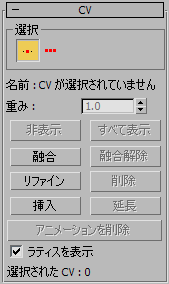
[選択](Selection)領域
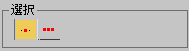
カーブ サブオブジェクト選択コントロール
-
 単一 CV
単一 CV -
(既定値)このボタンがオンになっている場合、個別の CV をクリックで選択したり、領域をドラッグして CV のグループを選択することができます。
-
 すべての CV
すべての CV -
このボタンがオンになっている場合、クリックまたはドラッグでカーブ内のすべての CV が選択されます。
- 名前
-
「CV が選択されていません」、「複数の CV が選択されました」、「CurveName(インデックス)」のいずれかを表示します。「CurveName」は CV の親カーブの名前です。「インデックス」は、カーブの長さに沿った CV の U 位置です。[名前](Name)フィールドを編集して CV の名前をカスタマイズすることはできません。
CV が融合されている場合、[名前](Name)フィールドには最初の CV の名前が表示されます。
- 重み
-
選択された CV の重みを調整します。CV の重みを使用して、カーブ上での CV の影響を調整することができます。重み値を上げると、カーブは CV の方向に引き寄せられます。重み値を下げると、カーブは CV から解放されます。
重みを増加させるとカーブがきつくなります。すなわち、特定の位置での曲率を強くすることになります。
[作成](Create)パネルや NURBS サブオブジェクト作成のロールアウトで NURBS オブジェクトの CV を作成する場合の重みは、既定値では 1.0 です。NURBS に変換するジオメトリでの CV の重みはさまざまで、オブジェクトのオリジナルのシェイプに依存します。
複数の CV が選択されている場合、その重みを変更できます。複数の CV を選択しているときに[重み](Weight)フィールドかスピナーを使うと、それらのすべてに指定の値が割り当てられます。重みは相互に相対している(有理である)ので、すべての CV が選択されているときに重みコントロールを使用しても表示上の効果はありません。
- 非表示
-
クリックすると、現在選択されている CV が非表示になります。
- すべて表示
-
クリックすると、非表示のすべての CV が表示されます。
- 融合
-
CV を別の CV に融合します。ただし、CV をポイントに融合したり、逆にポイントを CV に融合したりすることはできません。これは 2 つのカーブを接続する方法の 1 つです。また、カーブのシェイプを変更する方法でもあります。
CV の融合では 2 つのサブオブジェクトを結合しません。CV サブオブジェクトは接続されますが、後で融合解除できる別サブオブジェクトのままで残ります。
融合された CV は、融合解除されるまで単一の CV のように機能します。融合された CV は単一のポイントのように機能します。しかし、一致した CV についての多重性の特性もあてはまります。NURBS の概念と CV カーブを参照してください。融合された CV は、カーブへの影響が大きくなります。カーブは融合された CV の周辺で曲率が大きくなり、3 つ以上の CV が融合されると角度が付きます。
融合された CV は、別のカラーで表示されます。既定値は紫です(このカラーは、[ユーザ インタフェースをカスタマイズ](Customize User Interface)ダイアログ ボックスの[カラー](Colors)パネルで変更できます)。
- 融合解除
-
融合された CV を融合解除します。
- リファイン
-
CV を追加してカーブをリファインします。
警告: [リファイン](Refine)で CV を追加する場合、カーブ上のすべての CV のアニメーション コントローラを失います。CV カーブにマウスを置くと、追加される CV のプレビューとその位置が青で表示されます。
ヒント: リファインによりカーブに CV が追加された場合は、パラメータ設定を行うとよいでしょう。カーブ サブオブジェクトを編集を参照してください。 - 削除
-
選択された CV を削除します。
- 挿入
-
カーブに CV を挿入します。[挿入](Insert)ボタンをクリックしてから、新しい CV を挿入するカーブをクリックします。CV の挿入は CV のリファインと似ていますが、挿入の場合はカーブ内の他の CV が移動しない点が異なります。これは、挿入ではカーブの形状が変わることを意味します。
CV を挿入しても、リファインの場合のように、カーブからアニメーションが削除されません。
ヒント: 挿入によりカーブに CV が追加された場合は、パラメータ設定を行うとよいでしょう。カーブ サブオブジェクトを編集を参照してください。 - 延長
-
CV カーブを延長します。カーブの終点をドラッグして、新しい CV を追加しカーブを延長します。
警告: [延長](Extend)ボタンを使用してポイントを追加する場合、カーブ上のすべてのポイントのアニメーション コントローラを失います。 - アニメーションを削除
-
選択した CV からアニメーション コントローラを削除します。
- ラティスを表示
-
このチェック ボックスにチェックマークを付けると、CV カーブを囲むコントロール ラティスが表示されます。チェックマークが付いていない場合、コントロール ラティスがビューポートに表示されません。既定値ではチェックマークが付いています。
- 選択された CV
-
このテキスト フィールドには、現在選択されている CV 数が表示されます。